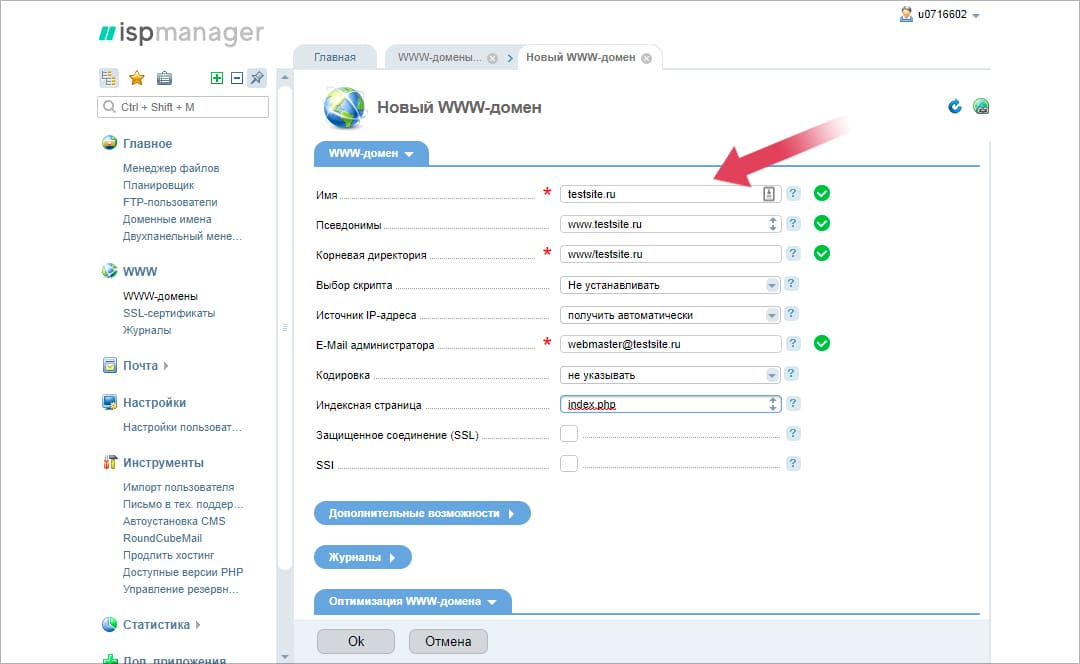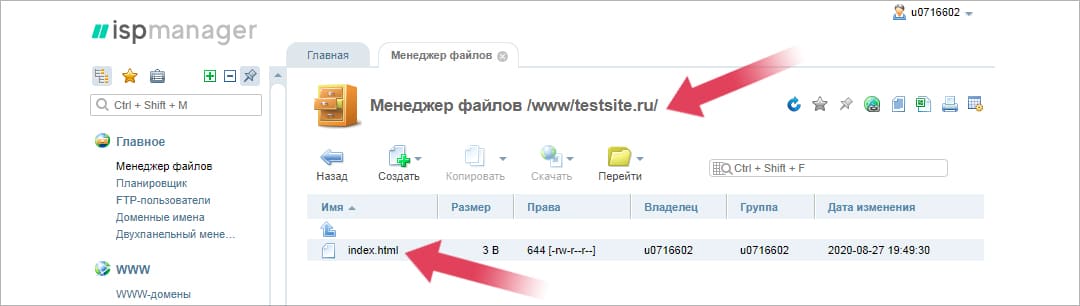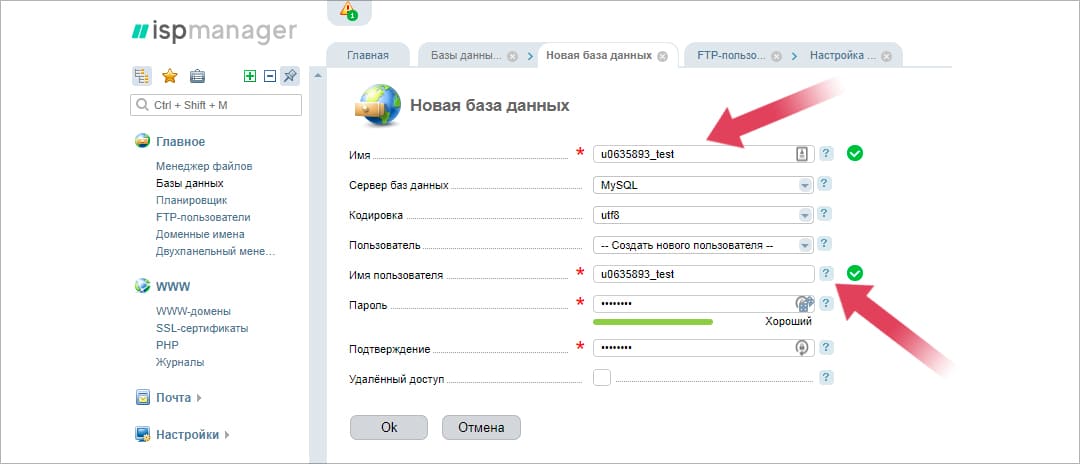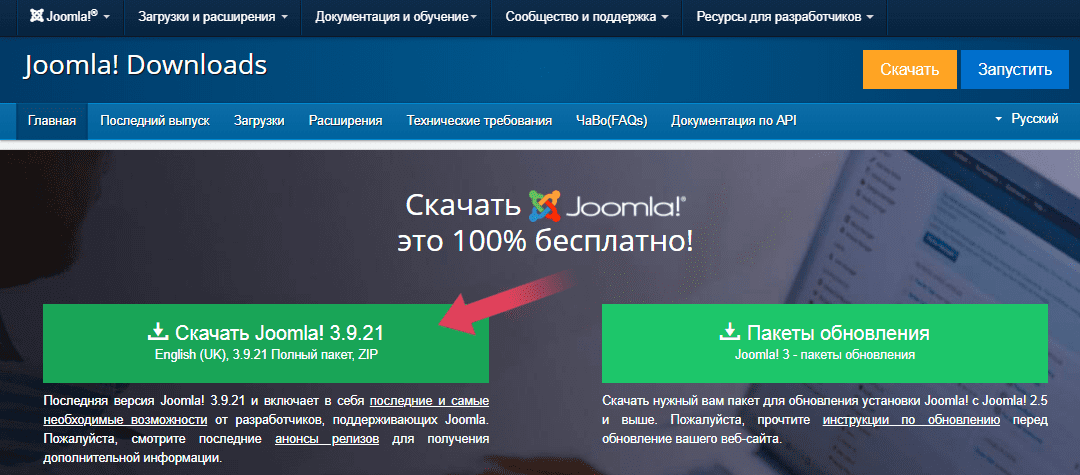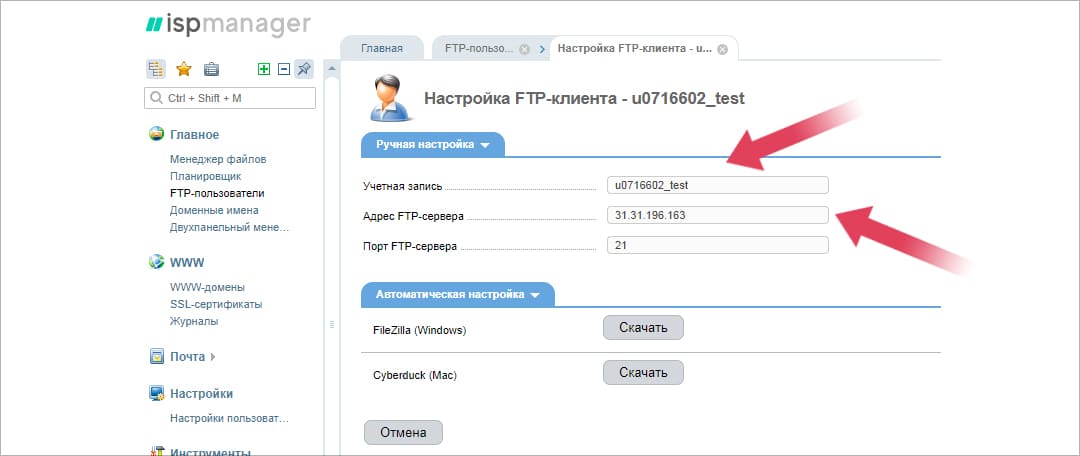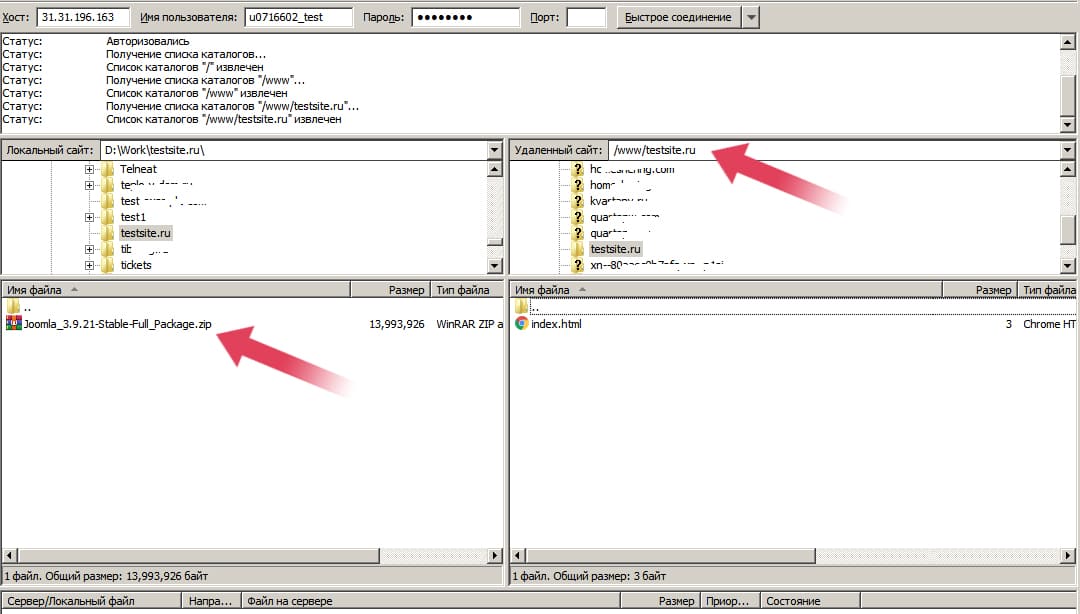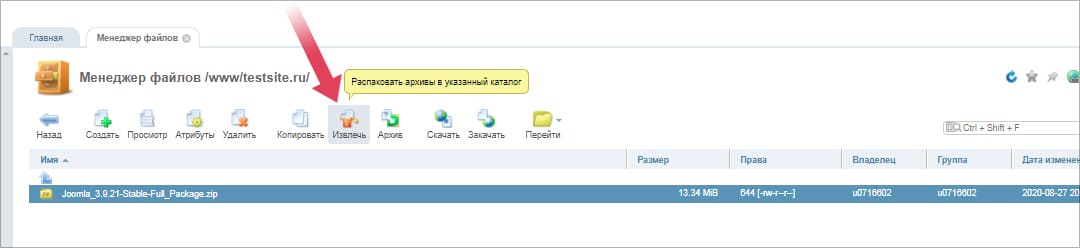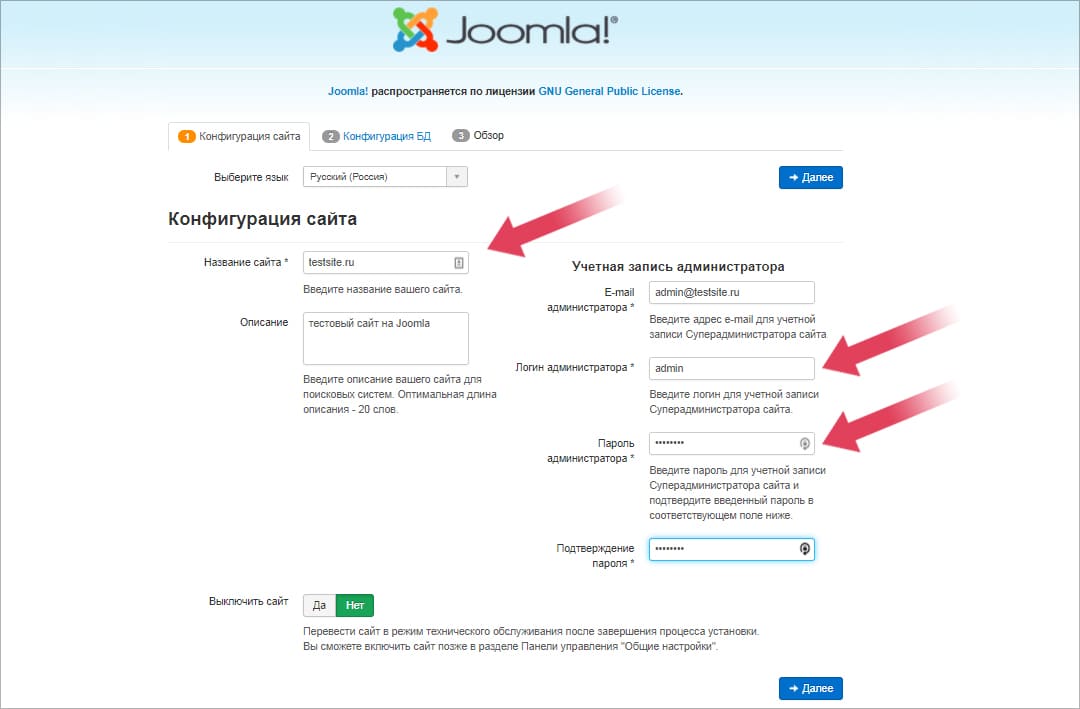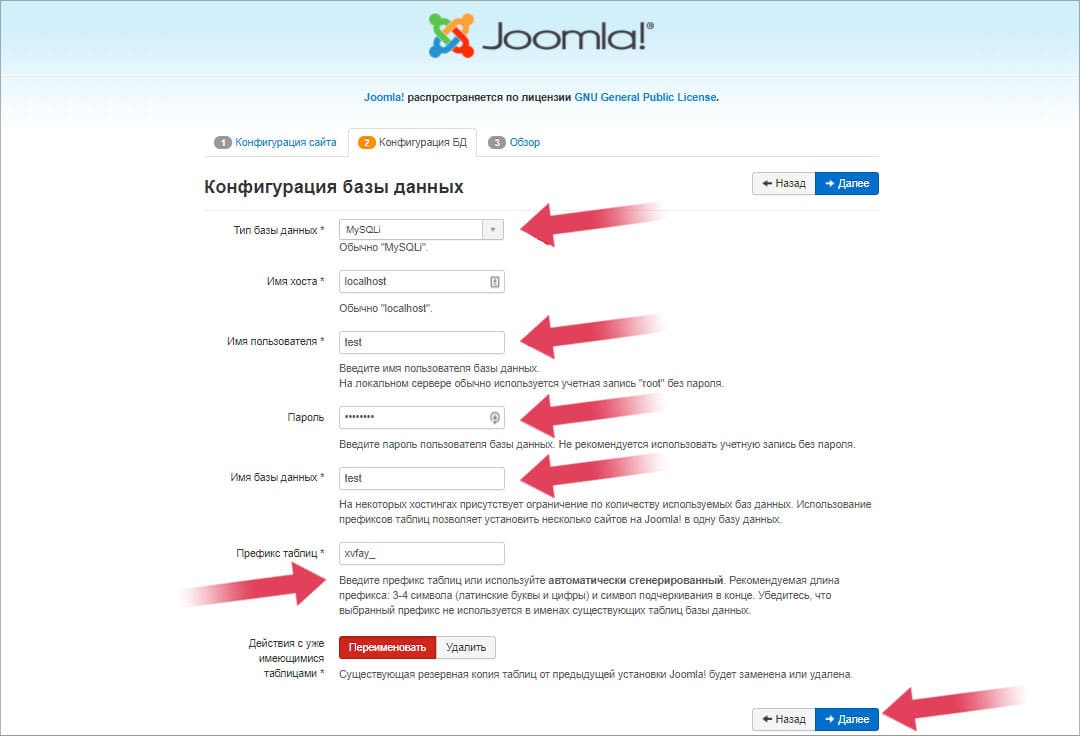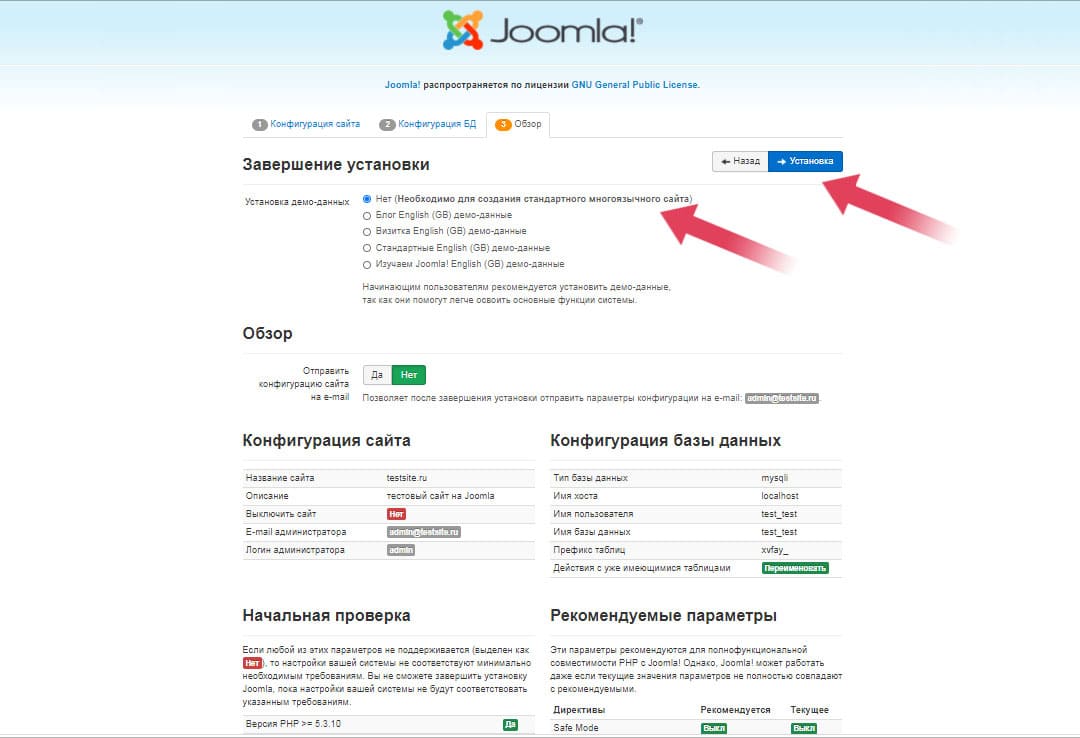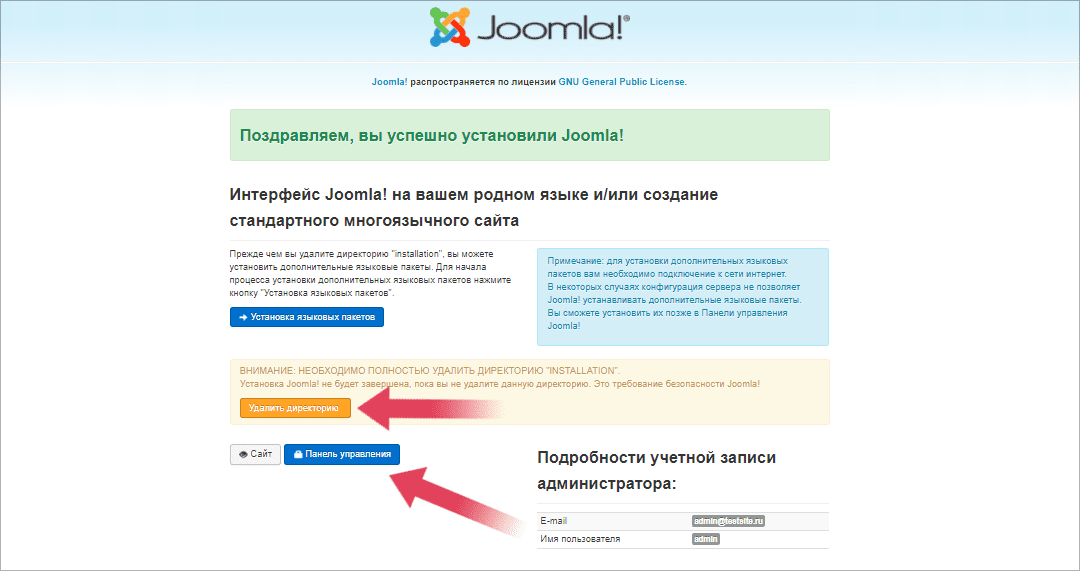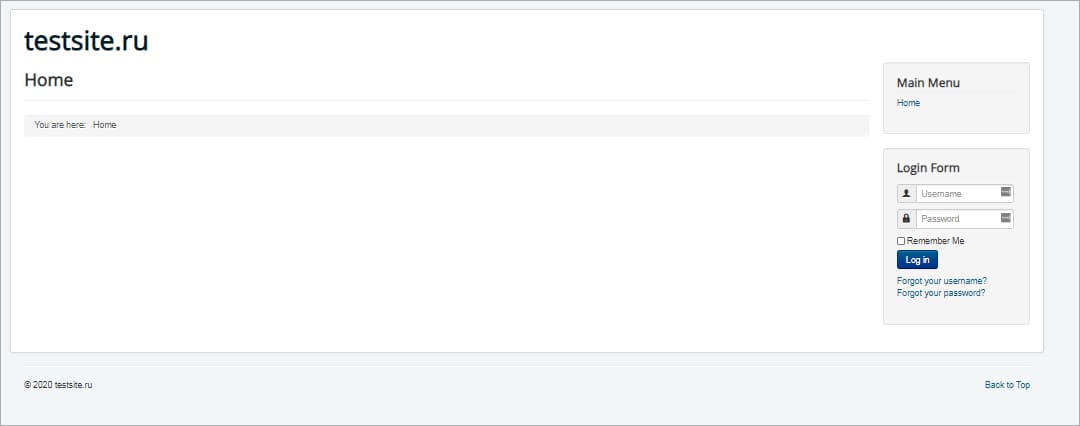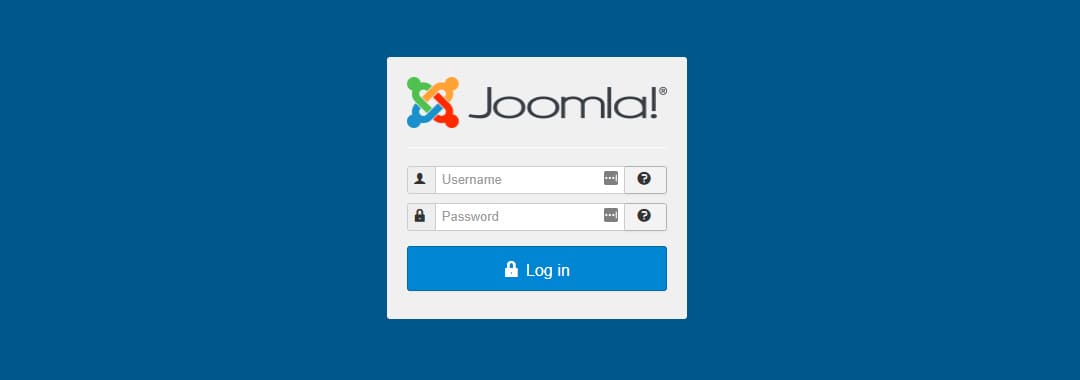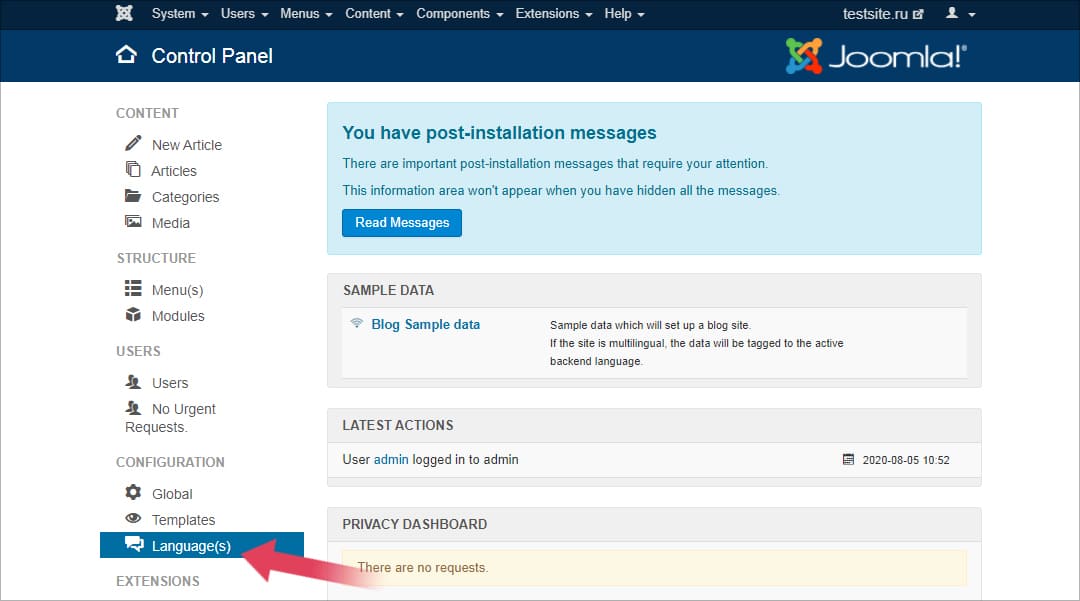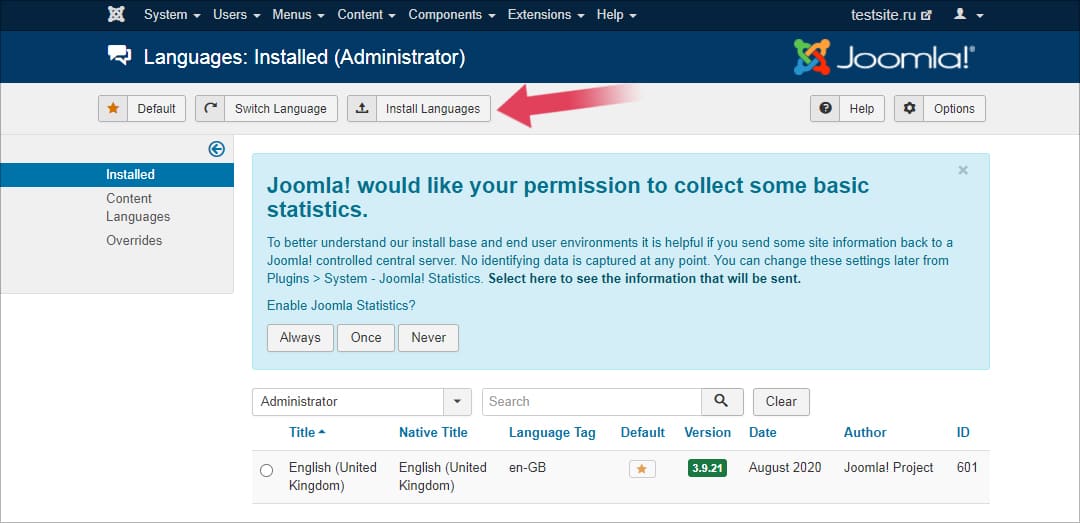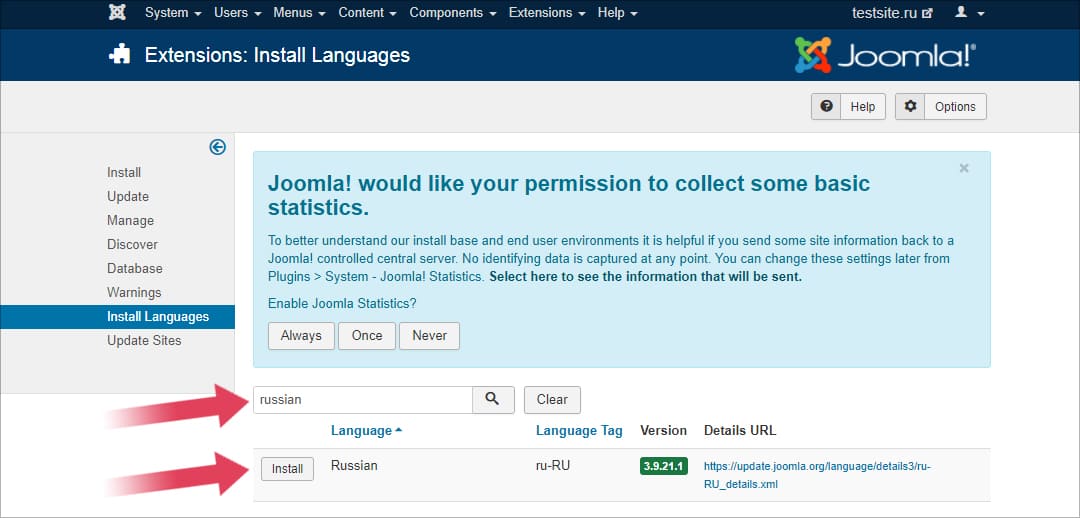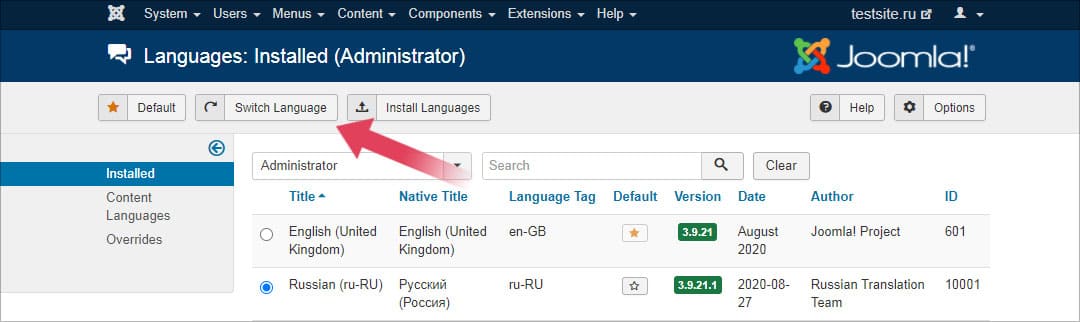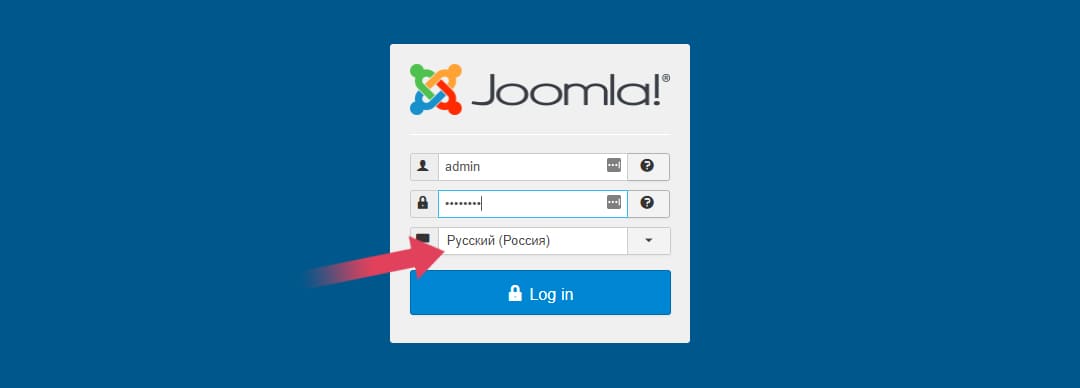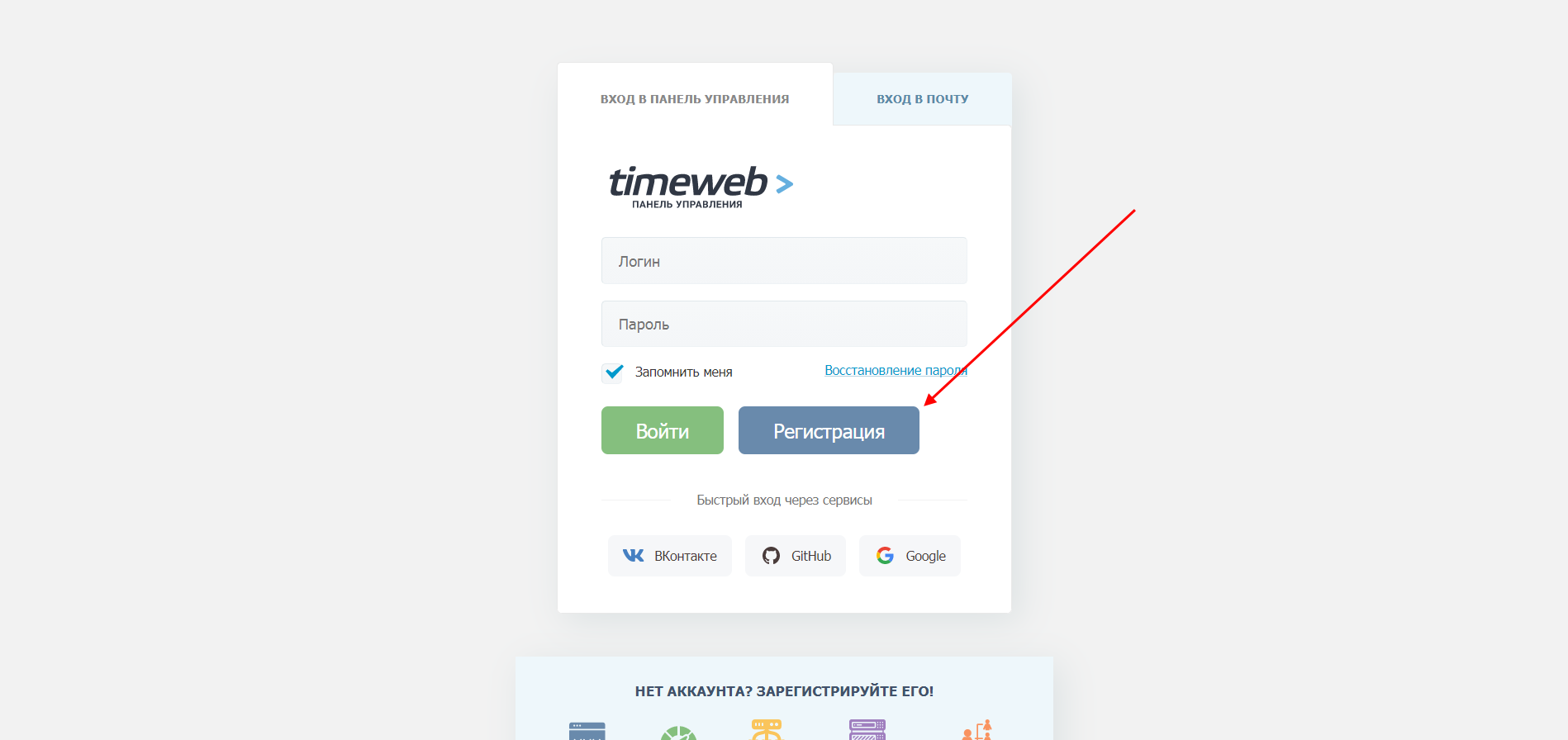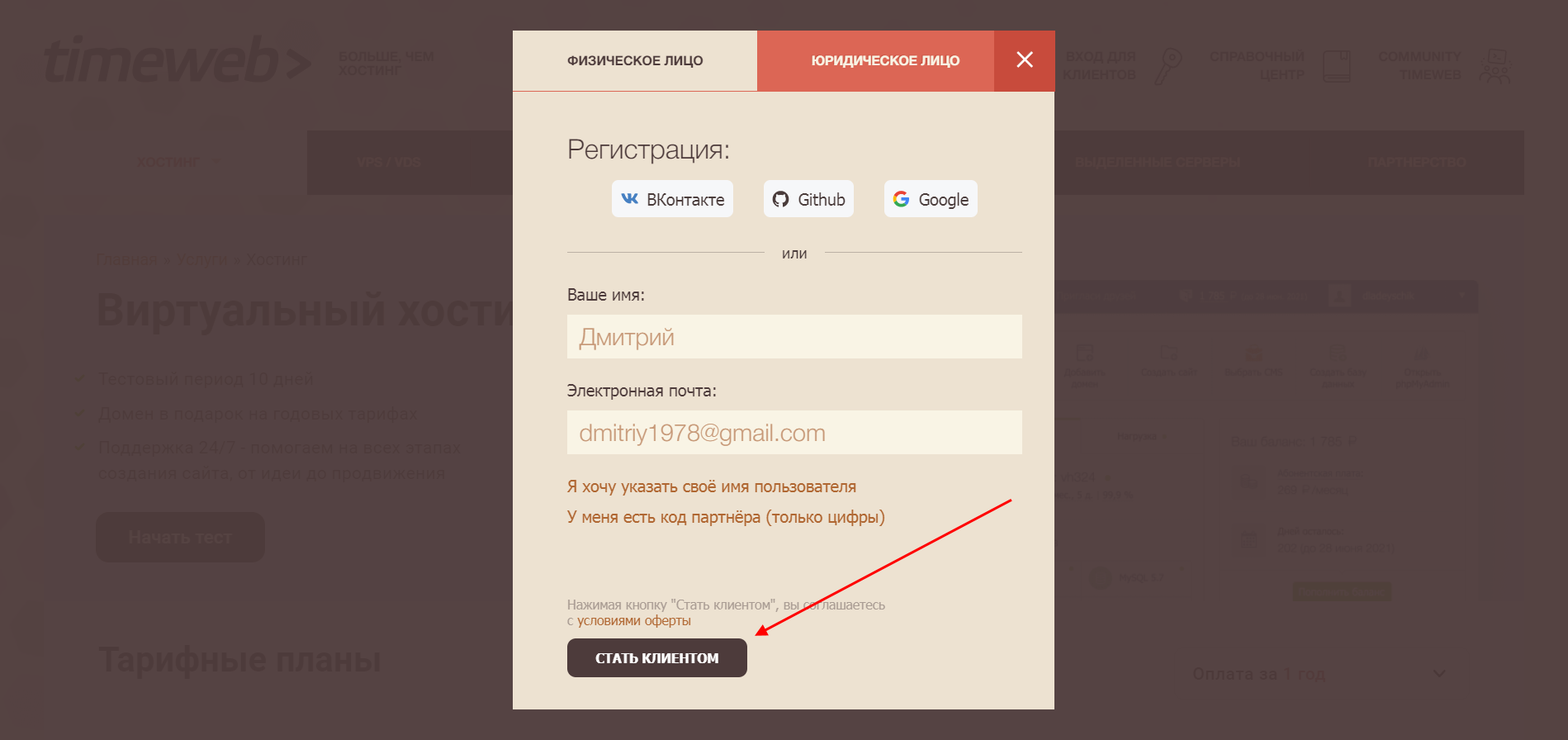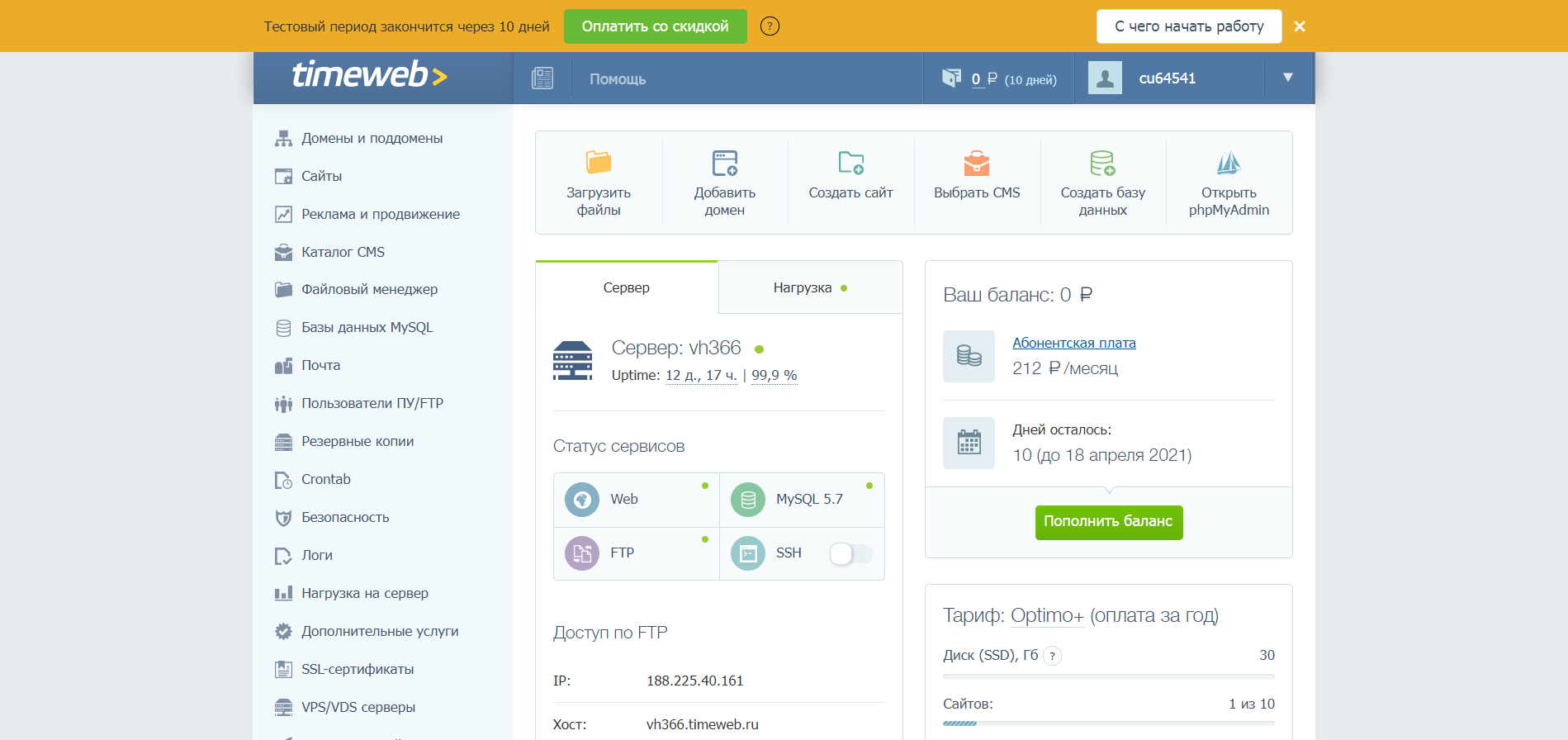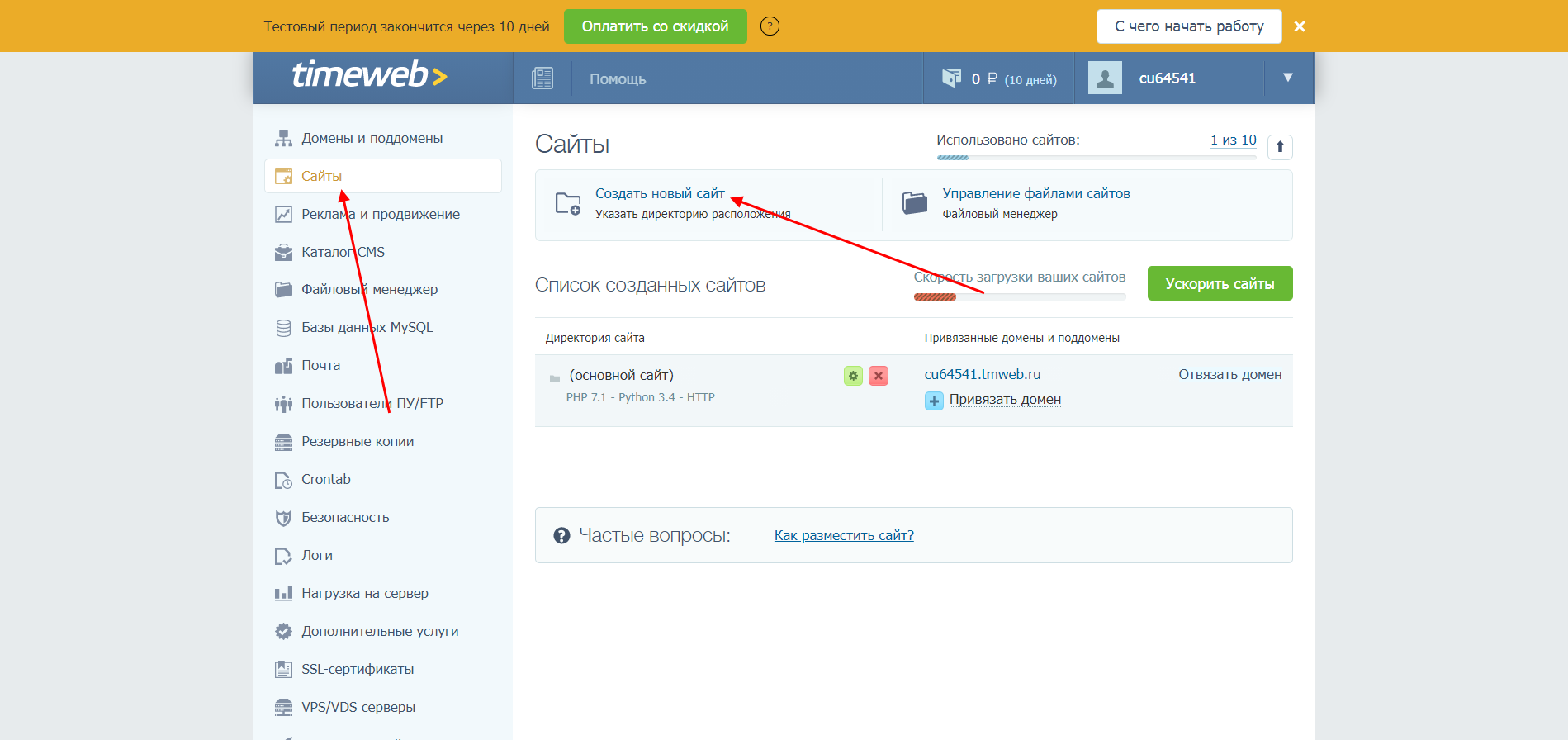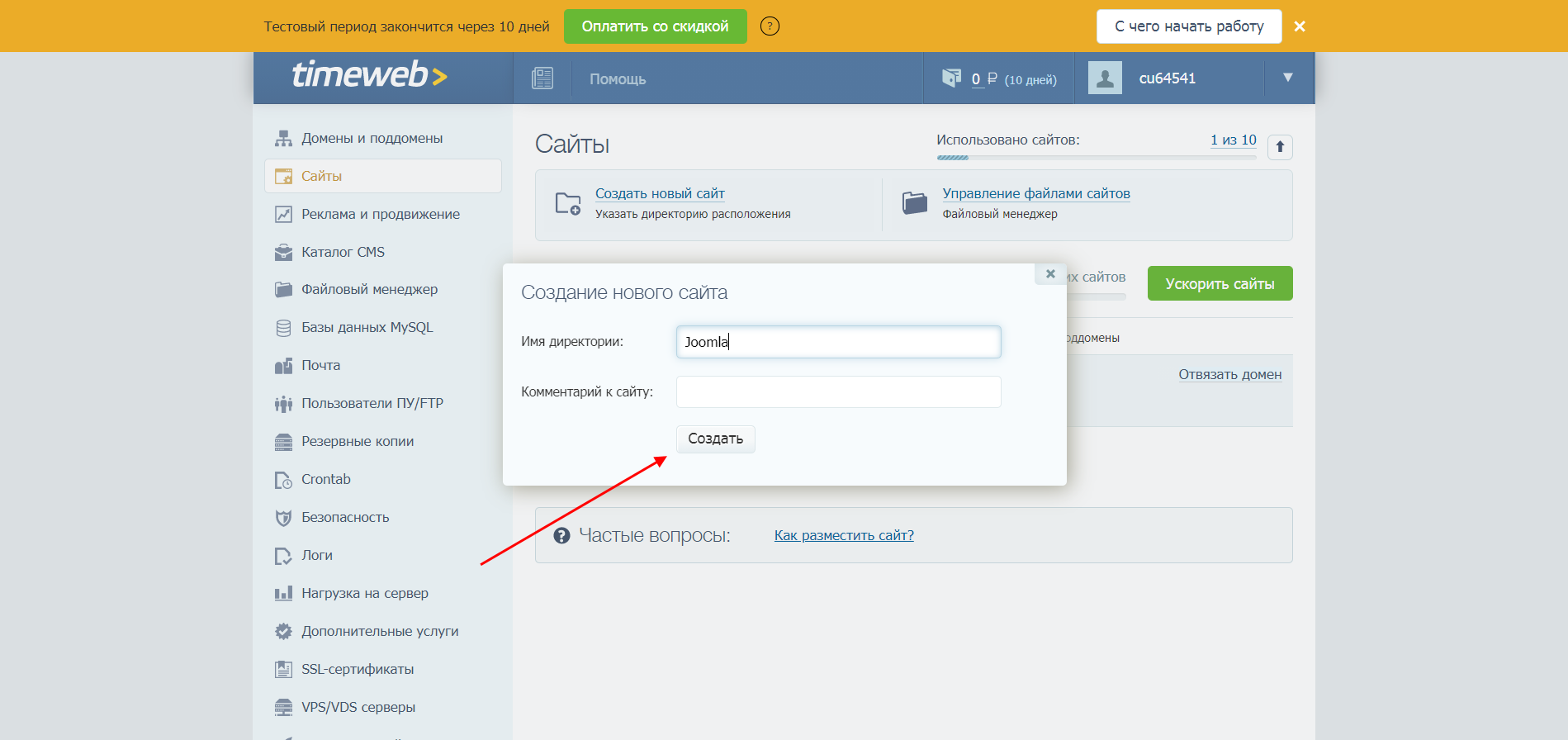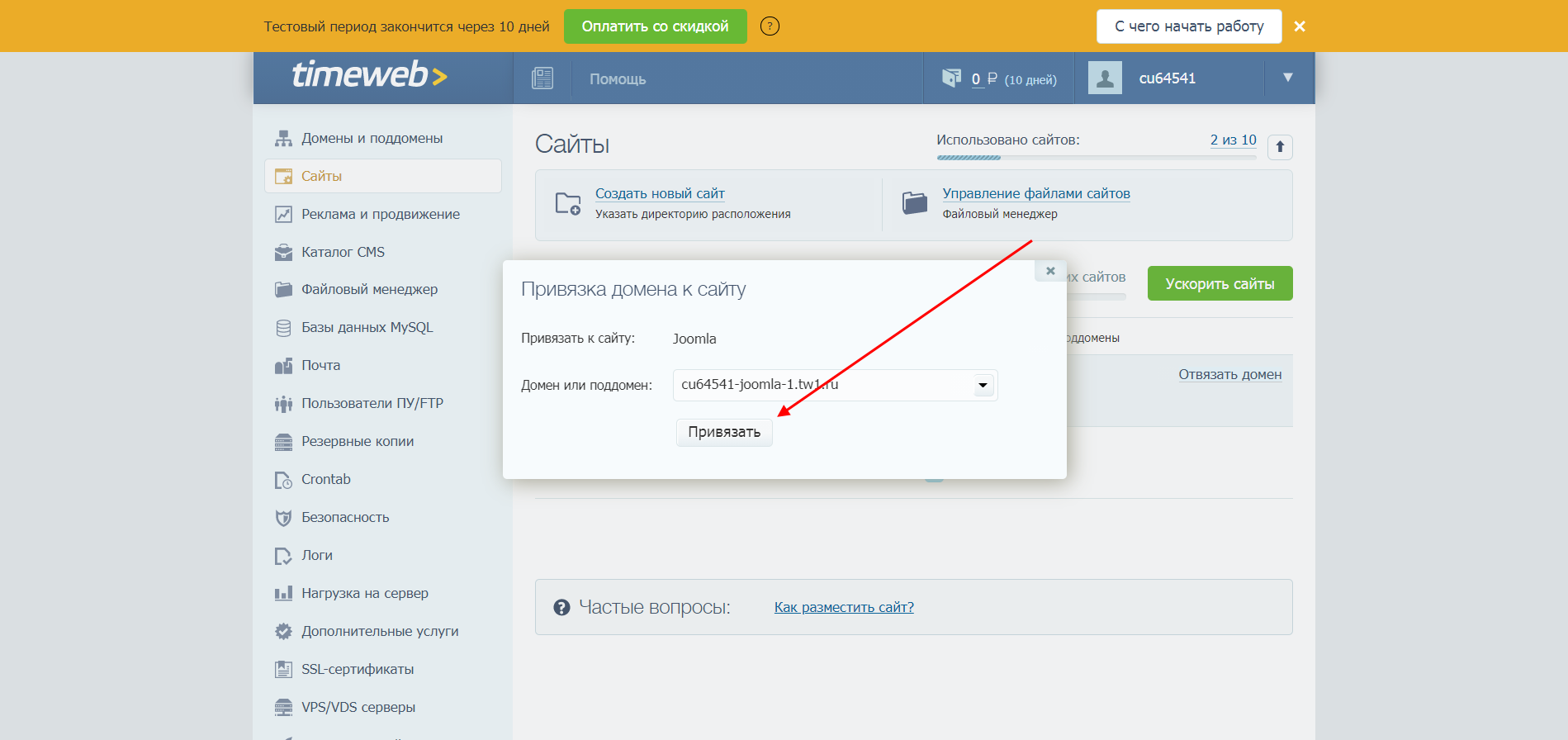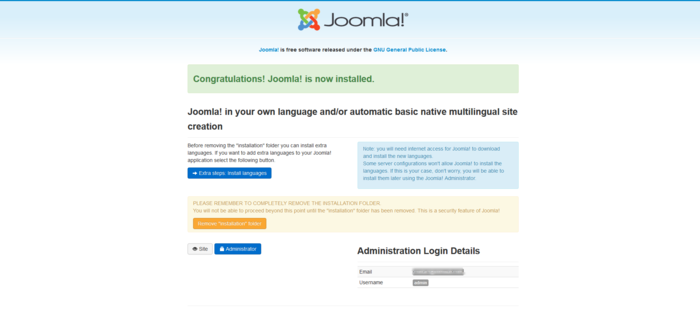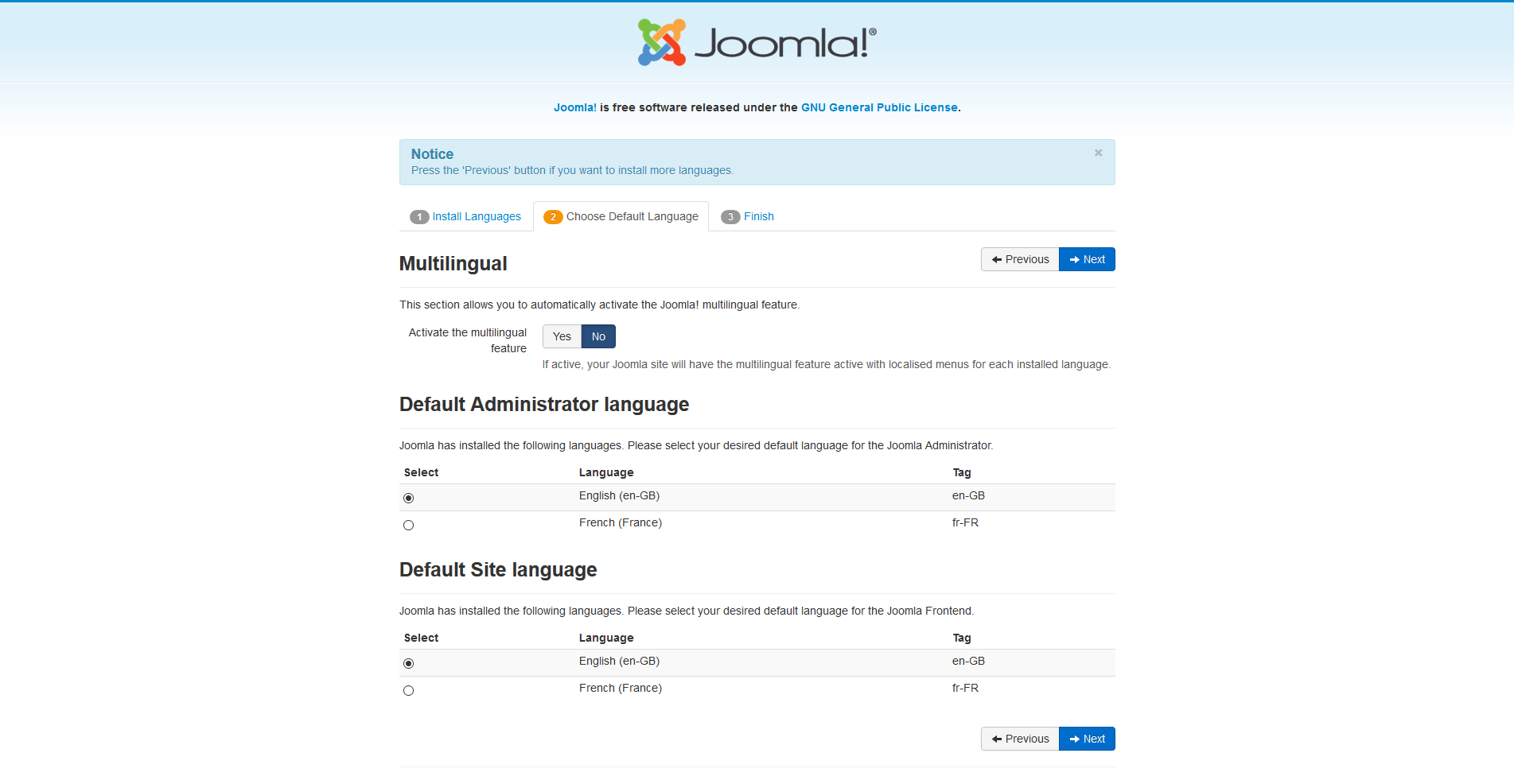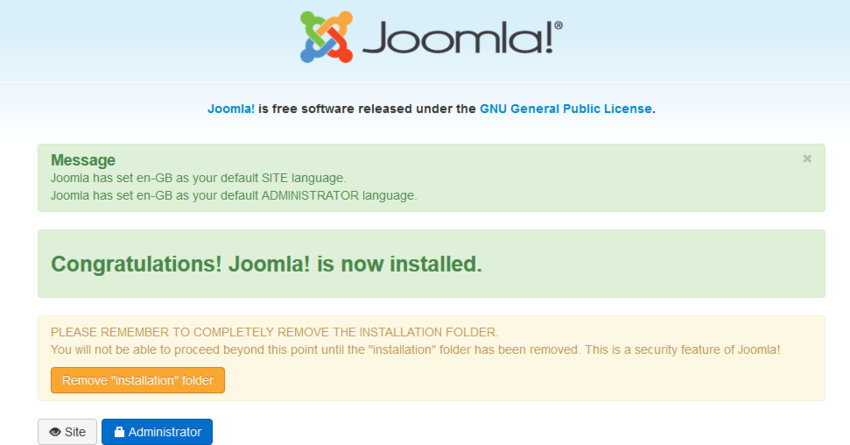как установить joomla на компьютер windows 10
Joomla
CMS Joomla написана на языке программирования PHP с использованием базы данных MySQL для хранения информации, поэтому от хостинга требуется поддержка этих технологий.
Для использования Joomla рекомендуется применять виртуальный хостинг на базе платформы Linux. Также пользователи могут установить CMS на свой VPS/VDS или выделенный сервер, если на нем настроено нужное программное обеспечение.
Удобство и возможность расширения функционала с помощью дополнений и плагинов позволяют использовать Joomla для самых разных по назначению сайтов: от страниц компаний и организаций до нагруженных интернет-магазинов.
Этапы установки Joomla
Создайте сайт на хостинге
Процедура установки Joomla на виртуальный хостинг достаточно проста.
1. Создайте сайт в панели управления хостингом и привяжите к нему доменное имя. Часто эти операции производятся одновременно.
Например, в популярной панели ISPmanager процедура создания нового web-сайта выглядит так:
2. При создании сайта укажите домен, и он автоматически подключится к сайту.
3. Также система создаст папку для сайта и разместит туда индексный файл index.html. Проверить наличие папки для сайта можно через менеджер файлов:
Joomla можно установить и на уже имеющийся сайт. В этом случае необходимо предварительно из папки с сайтом удалить все имеющиеся там файлы, относящиеся к старой версии.
Создайте базу данных для сайта
Joomla хранит информацию сайта в базе данных MySQL, поэтому следующим этапом будет создание базы данных для сайта. В ISPmanager для этого воспользуйтесь разделом “Базы данных”:
При создании базы данных запомните ее название, имя пользователя и пароль для соединения с базой. Эти параметры затем потребуются при установке CMS.
Загрузите исходные файлы Joomla на хостинг
Из соображений безопасности, исходные файлы CMS Joomla необходимо загружать только с официального сайта. Страница загрузки Joomla доступна по этому адресу:
Для загрузки файлов на хостинг воспользуйтесь подключением по протоколу FTP с помощью популярного FTP-клиента FileZilla. Параметры для подключения по FTP можно найти в разделе FTP панели хостинга. Для подключения необходимо знать:
Эту информацию введите в FileZilla для подключения к FTP-серверу провайдера. Затем перейдите в папку на удаленном сервере, в которой находится сайт.
Если в папке с сайтом есть какие-либо файлы или каталоги, то их необходимо удалить.
Затем в эту папку загрузите предварительно скачанный архив с Joomla. После окончания загрузки с помощью менеджера файлов панели хостинга найдите в папке с сайтом этот архив и распакуйте его (кнопка “Извлечь” в ISPmanager).
После выполнения этой операции исходные файлы Joomla будут распакованы в папку с сайтом. Архив можно удалить с хостинга. Теперь все готово для начала установки CMS.
Процесс установки Joomla
Для запуска установки Joomla откройте свой сайт в браузере, где покажется страница установщика Joomla. Процесс установки разделён на три этапа.
1. На первом этапе введите информацию о сайте:
2. После заполнения параметров нажмите кнопку “Далее” и перейдите на следующую страницу. Там введите информацию для подключения Joomla к базе данных:
Эти параметры вы уже использовали при создании базы в панели управления хостингом.
Параметр “Имя хоста” имеет значение “localhost”, что указывает на локальный сервер провайдера.
“Префикс таблиц” остается по умолчанию таким, каким его предлагает установщик Joomla.
3. После нажатия на кнопку “Далее” вы перейдете на последнюю страницу установщика Joomla, на которой вам предлагается перепроверить параметры для установки CMS и запустить ее нажатием на кнопку “Установка”.
Опцию “Установка демо-данных” следует оставить настроенной на “Нет”, так как эти данные предназначены для сайтов на английском языке. Нужные данные вы сможете ввести позднее с помощью панели администратора.
Установка CMS занимает несколько секунд. После завершения установки вам будет показан экран с информацией, что установка завершена:
Сразу после завершения установки с помощью кнопки “Удалить директорию” удалите на сервере хостинга папку “installation”, находящуюся в главной папке сайта.
В противном случае, Joomla будет считать, что все еще находится в процессе установки и не будет работать.
C помощью менеджера файлов убедитесь, что эта папка удалена.
Затем проверьте, как сайт открывается в браузере. Должна открыться страница с именем сайта и формой входа пользователя на сайт:
Вслед за этим необходимо проверить, как работает административная панель Joomla. Она будет доступна по адресу http://имясайта.ru/administrator. При открытии этой ссылки должна появиться форма для входа в панель.
Для входа используется имя администратора (admin) и пароль, которые были выбраны при установке CMS.
Установите языковой пакет для Joomla
В панели администратора добавьте в CMS нужный вам язык интерфейса, например, русский. Это делается с помощью ссылки “Language(s)”:
Затем нажмите кнопку “Install Languages”.
В открывшемся списке найдите нужный язык, например, русский (russian). Затем установите его нажатием на кнопку “Install”:
После установки языкового пакета вернитесь в раздел “Languages” и измените язык интерфейса на русский кнопкой “Switch Language”:
После выполнения этой операции при входе в панель администрирования Joomla можно будет выбрать язык интерфейса:
На этом установка и первоначальная настройка CMS Joomla завершены. Далее вы можете начинать работать над наполнением своего сайта контентом, установить нужные расширения и плагины и выполнить настройку сайта в панели администрирования.
Как устранить распространенные ошибки установки Joomla
Ошибка 1: нужно подтвердить, что вы являетесь владельцем сайта
Error
To confirm that you are the owner of this website please delete the file named “. JoomlaU1ZyDZuJPkozWg0Vhhhom.txt” we have created in the “installation” folder of your Joomla site.
Чтобы подтвердить, что вы являетесь владельцем этого веб-сайта, пожалуйста, удалите файл с именем “. JoomlaU1ZyDZuJPkozWg0Vhhhom.txt”, который мы создали в установочной папке public_html вашего сайта Joomla.
Эта ошибка может возникнуть в случае, если вы несколько раз ввели неправильные данные. Для того, чтобы это исправить, необходимо перейти в папку установки public_html и удалить созданный в ней файл с именем.
Ошибка 2: подключение к базе данных
Error
Could not connect to the database. Connector returned number: Could not connect to MySQL server
Не удалось подключиться к базе данных. Возвращенный номер соединителя: не удалось подключиться к серверу MySQL.
Эта ошибка означает, что ваша база данных MySQL, пользователь или пароль неверны. Советуем внимательно проверить, соответствуют ли они значениям, которые вы создали. Если данные не совпадают, то попробуйте сбросить пароль.
Ошибка 3: названия баз данных MySQL и таблиц не могут начинаться или заканчиваться пробелами
Error
MySQL database names and table names may not begin or end with spaces.
Имена баз данных MySQL и имена таблиц не могут начинаться или заканчиваться пробелами.
Эта ошибка может возникнуть, если вы случайно нажали на пробел в начале или в конце конфигурации базы данных. Советуем перепроверить написание и убрать лишние пробелы, если они есть.
2. Скачивание и установка Joomla
Паника. где и что скачивать? Где устанавливать? Зачем? Как?
Для того чтобы установить Joomla! на своем компьютере, необходимо создать локальный хостинг, для которого вам понадобится браузер, веб-сервер, PHP-интерпретатор, а также система баз данных, которую поддерживает Joomla. Назовем это пакетом решений и клиент-серверной системой.
Пакет решений представляет собой набор программного обеспечения, который позволят создать полностью функциональный веб-сайт.
Нужный нам пакет решений состоит из:
Вы можете установить набор решений на вашем домашнем компьютере или купить или арендовать его у любой хостинговой компании. В таблице приведены конкретные требования Joomla 3.x.
MySQL (требуется поддержка InnoDB)
(с mod_mysql, mod_xml,
Таблица 1: Требования для Joomla 3.x
Если пакет решений исправно работает, результат мы называем сервером. Им может быть как локальный, так и любой другой компьютер. Гости и пользователи веб-сайта неизбежно используют браузер для того, чтобы получить доступ к вашему сайту, созданному с помощью Joomla. Их мы называем клиентами.
Так выглядит «классический» пакет LAMP.
Рисунок 1: пакет решений LAMP
Веб-установщик Joomla
Благодаря веб-инсталлятору, вы сможете установить Joomla! в течение нескольких минут. Файлы Joomla! будут скопированы в корневую папку документов и настроены веб-установщиком Joomla.
Скачайте Joomla 3 с сайта joomla.org и распакуйте файлы в общую корневую папку документов веб-сервера (например: / htdocs).
Камни преткновения
Эта тема достаточно сложная, т.к. существует огромное количество провайдеров и не меньшее количество установленных веб-серверов, версий PHP и MySQL и инструментов управления веб-пространством.
Затруднения во время установки часто заключаются в том, что:
Самый простой способ, который почти всегда работает, заключается в следующем:
Файлы должны быть установлены в общий каталог. Обычно они называются htdocs, public_html или HTML. Если там уже имеются другие объекты, вы можете создать подкаталог, в котором будут установлены файлы Joomla. Многие веб-хосты позволяют связать имя вашего арендованного домена с каталогом.
Предварительная проверка установки
Пред-проверка установки помогает определить, подходит ли ваш сервер для установки Joomla. Если вы видите красную метку, это означает, что пакет решений настроен неправильно, а установщик отказывается ставить Joomla. В зависимости от вашей конфигурации, могут наблюдаться небольшие различия. Установщик Joomla! просчитывает параметры конфигурации веб-сервера (в нашем случае Apache), PHP, и операционную систему. При использовании систем Unix (Linux, Mac OS X), обратите внимание на права доступа к файлам, это особенно важно для файла configuration.php. Этот файл будет создан в конце установки с вашими значениями. Если программа установки не может прописаться в папку, Joomla! не установится. В этом случае, перейдите к настройке прав и нажмите кнопку «повторить проверку».
Рисунок 2: Пред-проверка установки
В главном окне конфигурации опишите сайт и администратора. Там же можно настроить видимость сайта: будет ли он виден для посетителей (онлайн), или же будет отображать содержание страницы в автономном режиме (оффлайн). Такая настройка полезна при установке Joomla непосредственно на хостинг (рис. 3).
Вы можете использовать различные серверы баз данных с Joomla. Выберете, какой сервер базы данных вы будете использовать, введите параметры БД (рис. 4).
Используя набор MAMP на системе Ubuntu Linux, пользователь, по умолчанию, имеет логин и пароль root. Он же является администратором. Пароль зависит от среды сервера, на XAMPP пароль не нужен.
На хостинге, эти параметры будут выданы провайдером.
Введите следующие значения в вашей локальной установке:
Имя компьютера: localhost
Имя пользователя: root
Пароль: задается соответственно разновидности сервера и его настройкам
Теперь выберите имя базы данных. В производственной среде, на сервере провайдера, у вас наверняка есть квота БД, и их учетные данные определены заранее. Если у вас есть разрешение на сервере баз данных, то можете ввести имя новой БД. Затем Joomla! создаст ее.
Можно выбрать любую из существующих таблиц Joomla! Установка в этой базе данных должна быть очищена или сохранена и обозначена префиксом bak_.
На самом деле, таблицы с префиксом практичны. Перед каждым именем таблицы, которую создал веб-инсталлятор, он пишет текст, который вы ввели в соответствующее поле. По умолчанию веб-установщик предложит создать одну таблицу, например w02rh_. Этому есть простое объяснение. Иногда провайдер предоставляет вам только одну базу данных MySQL. Если вам необходимо запускать два и более сайта с Joomla, то может возникнуть проблема, так как таблицы не будут отличаться друг от друга. Таблицы с префиксом можно разделить на несколько таблиц (w01client_ или w02client_). В этом случае нужно использовать по умолчанию w02rh_. Префикс также используется для обозначения сохраненных данных (bak_), см. выше.
На третьем этапе установки Joomla ознакомит вас с параметрами конфигурации и спросит, хотите ли вы установить демонстрационные данные (рис. 4).
Рисунок 4: Завершение
В предыдущих версиях Joomla можно было выбрать только ОДИН вид демо. С Joomla 3 можно выбрать из нескольких. Это может быть использовано для настройки определенных макетов сайта, например, для блога (рис. 5), сайта-визитки (рис. 6), сайта с руководством по Joomla внутри (рис. 7) и обычного сайта (рис. 8).
Рисунок 7: Руководство по Joomla
Рисунок 8: Недоработанный сайт
В зависимости от ваших потребностей и знаний, можно попробовать различные типы демонстрационных данных.
К сожалению, невозможно изменить выбранный тип после завершения установки.
Для описания в последующих главах мы будем использовать «пустую» Joomla без какого-либо демонстрационных данных.
Но вы сможете разобраться в материале независимо от предустановленного типа.
Так что выбирайте тип, который хотите использовать, и жмите кнопку «Установить». Joomla создаст базу данных и настроит сайт (рис. 9).
Рисунок 9: Joomla! установлена
Из соображений безопасности, необходимо удалить папку установки, щелкнув по соответствующей кнопке. После удаления папки установки можно просмотреть сайт и войти в панель управления (/administrator). В данном случае, сайт выглядит как на рисунке 10.
Рисунок 10: Joomla сайта без образца данных
Панель управления Joomla находится по адресу http://example.com/administrator
Появится экран входа с возможностью выбора языка (рис. 11) и, после успешного входа, далее появится область администрирования (рис. 12).
Как правильно установить Joomla
Многие начинающие веб-разработчики стараются обходить стороной CMS. Обычно это связано не только со сложностью изучения необходимых настроек, но и с другими причинами. Часто еще на этапе установки Joomla пользователи сталкиваются со многими проблемами: то не работает личный кабинет, то все ставится криво, то еще что-нибудь – в общем, ошибок может быть много. Чтобы избежать подобных ситуаций, следует понимать основные принципы установки CMS.
В этом руководстве мы поговорим о том, как безошибочно установить Joomla на хостинг и локальный сервер различными способами.
Устанавливаем Joomla на локальный сервер
В данном случае нам потребуется специальная программа для создания локального веб-сервера. Сегодня в интернете можно найти довольно много подобного софта. Мы же остановимся на одной из самых популярных программ – Open Server. Первым делом установим ее к себе на компьютер.
Поздравляем! Установка Joomla завершена, теперь вы можете пользоваться ее возможностями на локальном сервере. Такой вариант отлично подойдет для изучения CMS и разработки сайтов. Если же вам нужен продукт, который будет работать в интернете, то для этого потребуется хостинг.
Как обстоят дела с ним – поговорим в следующем разделе.
Устанавливаем Joomla на хостинг
Существует 3 способа установки CMS-системы на сервер хостинг-провайдера: через встроенный каталог CMS, через файловый менеджер и с помощью FTP-клиента.
Рассмотрим последовательно каждый из методов на примере хостинга Timeweb. Зарегистрировать аккаунт на нем можно бесплатно. Кроме того, на первые 10 дней предоставляется полный доступ к сервису. Последующие дни платные – стоимость зависит от выбранного тарифа.
Способ 1: Через каталог CMS
Первым делом пройдем небольшую регистрацию на Таймвэб. Открываем главную страницу и выбираем «Вход для клиентов».
Вводим имя, почту и нажимаем «Стать клиентом».
В результате мы попадаем в личный кабинет Timeweb – здесь-то и будут происходить все манипуляции.
Теперь мы можем переходить к установке Joomla на хостинг. Для этого последовательно выполняем следующие действия:
На этом установка завершена. Как видите, данный способ довольно простой и быстрый, однако подойти он может не для каждого хостинга. В некоторых случаях подобной опции попросту нет, поэтому важно знать о ручной установке CMS – о ней поговорим далее.
Способ 2: Установка через файловый менеджер
Чтобы воспользоваться данным способом, нам потребуется скачать пакет Joomla с официального сайта. После этого будет необходимо создать новый сайт и привязать к нему домен.
Открываем на Timeweb личный кабинет и переходим в раздел «Сайты». Выбираем «Создать новый сайт».
В отобразившемся окне указываем название будущего сайта. Затем жмем на кнопку «Создать».
Теперь привяжем к нему домен – для этого справа от созданного сайта жмем на кнопку «Привязать домен». В отобразившемся окне выбираем нужный домен, в нашем случае это тестовое доменное имя.
Сайт создан, теперь на него можно установить Joomla:
На этом установка завершена. Подробнее о том, какие действия выполнять далее, мы уже рассмотрели в разделе «Установка Joomla на локальный сервер».
Способ 3: Через FTP-клиент
Для установки Joomla на хостинге можно воспользоваться и FTP-клиентом. В нем передача данных осуществляется примерно так же, только для этого нужна дополнительная программа, например FileZilla. Давайте рассмотрим, как ей пользоваться:
Осталось загрузить файлы Joomla в нужную директорию и провести предварительные настройки. Подробнее о том, как все это сделать, мы уже говорили в предыдущем разделе: для начала нужно создать сайт и привязать к нему домен, затем из папки сайта удалить все файлы – это действие выполняется уже не в браузере, а через FTP-клиент. Затем там же добавляем все файлы и возвращаемся в браузер: создаем на хостинге новую базу данных, заходим к себе на сайт и там продолжаем установку.
Вот такими простыми действиями на хостинге будет установлена новая CMS.
Установка Joomla
Материал из Joomla! Documentation
Устанавливать Joomla! впервые очень легко. Встроенный мастер установки делает настройку Вашего нового веб-сайта легче дыхания.
Содержание
Требования
Требования для хостинга
Прежде чем мы начнем установку Joomla!, существует пара предварительных [технических] требований, которые необходимо удовлетворить для успешной установки Joomla! 3.x. Они действуют [независимо от того работаете] ли Вы на выделенном сервере, сервере, который Вы разделяете с другими [веб-сайтами (shared)] или устанавливаете [Joomla!] на своем собственном компьютере для тестирования или разработки.
Ссылки
Recommended PHP.ini Settings
There are some PHP settings that need to be sufficient for Joomla to install. The settings are usually in a «php.ini» or «user.ini». Talk to your host about how to change theses settings if it is possible to do so. If working on a localhost e.g. with XAMPP, you should not be restricted by these settings and VPS or dedicated hosting should also not be as restrictive.
The values for PHP.ini below are suggested values only.
Подготовка к установке
Прежде чем Вы сможете на своем веб-сервере [начать] установку Joomla!, Вам нужно выполнить два шага. Первый: Вам необходимо скачать пакет с файлами установки Joomla!. Второй: для работы с Joomla! Вам необходима база данных.
Скачивание и загрузка файлов пакета Joomla!
Скачайте текущий выпуск
The «root» of your site is the public folder where all web page files are stored so that a user can view the site examples include public_html and htdocs. What your Host uses depends on them.
Normally you upload your web files to the root folder. This is typically named «public_html» but other variations include «htdocs» and this depends on what your host has the set up on the server. For Joomla purposes, you can load the files directly into «public_html» or a sub-folder within it.
База данных для установки Joomla!
Начать установку
Основная конфигурация
Joomla! попытается автоматически определить [опцию] Select Language/Выбрать язык [на основании] языка Вашего браузера. Если необходимо, Вы можете ее изменить.
Введите следующие данные.
Когда на первой веб-странице [процесса установки все обязательные поля] заполнены, щелкните для продолжения на кнопку «Далее»:
Конфигурация базы данных
Конфигурационные настройки
Теперь Вам будет нужно ввести [те самые] данные своей используемой для Joomla! базы данных. В пункте Подготовка к установке [этих инструкций] [Вам] было порекомендовано записать [их где либо на бумагу]. Вы также можете почитать или бегло просмотреть страницу Создание базы данных для Joomla!.
Для упрощения, данные инструкции относятся к установке базы данных [типа] MySQLi. Инструкции на веб-странице установки ясно объясняют сами себя, но вот они еще раз:
После окончания установки все эти варианты можно изменить на странице общих настроек сайта, в опциях [параметра] «Сервер». Заметьте, что если Вы измените эти настройки после завершения установки [системы] и если у Вас нет запасной копии всей этой базы данных, то Вы разрушите эту установленную [систему]. Обычным сценарием будет обновить эти имя пользователя и пароль данной базы данных или завершить перенос какой-либо существующей установки на новый хост с другими параметрами.
Когда все данные введены, чтобы продолжить дальше, щелкните на кнопку «Далее»:
Завершение
Обзор
Теперь время завершить установку Joomla!. Последняя веб-страница мастера установки содержит все данные об этой установке. Это включает опции (наверху) для установки демонстрационных данных и конфигурационные настройки данной установки (внизу).
Установка демо-данных и отправка конфигурации по эл.почте
Если Joomla! для Вас новинка, то Вам может помочь [познакомиться с ней] установка демонстрационных данных, [которые разъясняют] как работает [система] Joomla!. В это время Вы можете выбрать отправку Вам по электронной почте конфигурационных настроек. Если [для параметра] «Отправить конфигурацию сайта на e-mail» выбрана [опция] «Да», то ниже появится параметр «Включить пароли в e-mail» [с опциями «Да» и «Нет»]. Для безопасности пароль электронной почты по умолчанию [настроен на опцию «Нет»]. Щелкнув на «Да», Вы можете выбрать включение этого пароля.
Время проверить конфигурационные настройки Вашей установки и среду этой установки.
Конфигурационные настройки
Проверка своих настроек
Если все в порядке, то наверху Вы увидете кнопку «Установка». Если нет, то в этом месте необходимо проверить и посмотреть, что вызывает какую-либо проблему.
Этот раздел разбит на четыре группы:
Если все в порядке и все проверки [относительно выполнения технических требований] пройдены, то Вы можете теперь щелкнуть на находящуюся в верхней правой части [вкладки] Обзор кнопку Установка. Это [нажатие] запустит сам процесс установки.
После того, как Вы щелкните на кнопку Установить, Вы должны увидеть планку прогресса с дополнительной информацией по установке. Как только эта установка заверешена, Вы должны увидеть страницу [о том что] все успешно!
Окончание
Установка дополнительного языка
Прежде чем Вы завершите свою установку удаляя директорию installation, щелкните на:
→ Установка языковых пакетов
При этом [Ваша] установка [системы] Joomla! будет продолжена и Вы прибудете на новую страницу установочного [процесса].
Установка языковых пакетов
Показан список языковых пакетов.
Просмотрите язык или языковые пакеты, которые Вы желаете установить. Помните следующее:
Щелкните на [кнопку] Далее и пока [происходит] скачивание [и загрузка] этого языкового пакета(ов), будет показана планка прогресса.
Выбрать язык по умолчанию
Когда это скачивание [и загрузка] закончены, Вы можете выбрать язык по умолчанию для [лицевой части] веб-сайта и [его] административного интерфейса.
В это же самое время Вы также можете выбрать включение характеристики [использования на Вашем веб-сайте на] Joomla! нескольких языков.
Когда Вы закончите с выбором этих опций установки языкового пакета(ов), то для продолжения щелкните на Далее.
Завершение
Теперь Вам показан экран «Поздравляем, вы установили Joomla!». Отличием будут сообщения о настройках языков по умолчанию для панели управления и сайта, если они были назначены. Также, внизу и справа в этом экране Вы не увидите Дополнительные шаги
Теперь Вы можете [щелкнуть по кнопке] Удалить директорию ‘installation’ и [в ответ] появится сообщение Директория ‘installation’ была успешно удалена. Теперь Вы можете пройти либо в [панель администратора, щелкнув на кнопку] Панель управления, либо [пройти] сразу на сайт, щелкнув на Сайт.